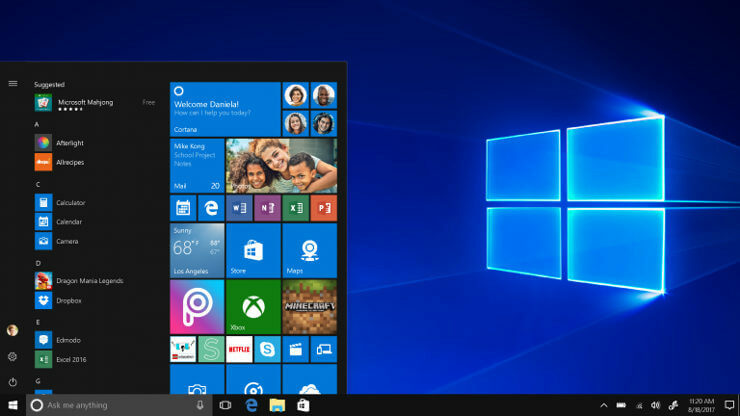Αυτό το λογισμικό θα επιδιορθώσει κοινά σφάλματα υπολογιστή, θα σας προστατεύσει από την απώλεια αρχείων, κακόβουλο λογισμικό, αστοχία υλικού και θα βελτιστοποιήσετε τον υπολογιστή σας για μέγιστη απόδοση. Διορθώστε τα προβλήματα του υπολογιστή και αφαιρέστε τους ιούς τώρα σε 3 εύκολα βήματα:
- Κατεβάστε το εργαλείο επισκευής Restoro PC που συνοδεύεται από κατοχυρωμένες τεχνολογίες (διαθέσιμο δίπλωμα ευρεσιτεχνίας εδώ).
- Κάντε κλικ Εναρξη σάρωσης για να βρείτε ζητήματα των Windows που θα μπορούσαν να προκαλέσουν προβλήματα στον υπολογιστή.
- Κάντε κλικ Φτιάξ'τα όλα για να διορθώσετε ζητήματα που επηρεάζουν την ασφάλεια και την απόδοση του υπολογιστή σας
- Το Restoro κατεβάστηκε από 0 αναγνώστες αυτόν τον μήνα.
Έχετε συναντήσει ποτέ Αυτό το πρόγραμμα αποκλείεται από την Πολιτική ομάδας σφάλμα στον υπολογιστή σας; Ευτυχώς για εσάς, αυτό το σφάλμα είναι σχετικά απλό να διορθωθεί και σήμερα θα σας δείξουμε πώς να το διορθώσετε για πάντα.
Δείτε πώς ένας χρήστης είναι ενεργοποιημένος Technet Microsoft φόρουμ ανέφεραν το ζήτημα:
Είμαι τεχνικός πληροφορικής και ένας από τους πελάτες μου ξαφνικά αντιμετώπισε ένα πρόβλημα με το οποίο δεν μπορούν πλέον να εκτελέσουν δύο προγράμματα χωρίς να κάνουν δεξί κλικ και επιλέγοντας "Εκτέλεση ως διαχειριστής". Αυτό συνέβη «από το μπλε» και χωρίς προειδοποίηση ή ενεργοποίηση. Ο χρήστης εκτελεί την ίδια διαμόρφωση για μήνες προτού ξεκινήσει αυτό το ζήτημα.
Εάν απλώς κάνουν κλικ στο εικονίδιο και κάνουν μια κανονική εκτέλεση, λαμβάνουν το μήνυμα "Το πρόγραμμα αποκλείστηκε από την Πολιτική ομάδας".
Πώς μπορώ να καταργήσω τον αποκλεισμό ενός προγράμματος που έχει αποκλειστεί από τον διαχειριστή?
1. Απενεργοποιήστε την Πολιτική περιορισμού λογισμικού
- Τύπος Ανεμοςοφείλει το κλειδί + Χ -> Επιλέξτε Γραμμή εντολών (Διαχειριστής).
- Εκτελέστε την ακόλουθη εντολή στη γραμμή εντολών:
REG ΠΡΟΣΘΗΚΗ HKLM \ ΛΟΓΙΣΜΙΚΟ \ Πολιτικές \ Microsoft \
Windows \ Safer \ Codeldentifiers \ / v DefaultLevel / t REG_DWORD / d 0x00040000 / f
- Αφού εμφανιστεί το μήνυμα που είναι εντάξει, μπορείτε να επανεκκινήσετε τον υπολογιστή σας για να αποθηκεύσετε τις αλλαγές και ελπίζουμε ότι το πρόβλημα θα επιλυθεί.
2. Διαγραφή κλειδιών μητρώου
- Τύπος Πλήκτρο Windows + R -> Τύπος regedit -> Πατήστε Εισαγω για να ανοίξετε τον Επεξεργαστή Μητρώου.

- Μεταβείτε στο επόμενο κλειδί μητρώου: HKEY_CURRENT_USER \ Λογισμικό \ Microsoft \ Windows.
- Στη συνέχεια επιλέξτε CurrentVersion \ Policies \ Explorer \ DisallowRun.
- Τύπος Απαγόρευση εκτέλεσης και εάν εμφανίζεται στο Data: msseces.exe, κάντε δεξί κλικ πάνω του (msseces.exe) και Διαγράφω.
- Για να αποθηκεύσετε τις αλλαγές, πρέπει να επανεκκινήσετε τον υπολογιστή σας και να δείτε εάν το μήνυμα σφάλματος εξακολουθεί να εμφανίζεται.
Δεν μπορείτε να εκτελέσετε το πρόγραμμα επεξεργασίας πολιτικής ομάδας στα Windows 10 Home Edition; Δοκιμάστε αυτήν την απλή επιδιόρθωση!
3. Δημιουργία νέου λογαριασμού χρήστη
- Τύπος Κλειδί Windows + I για να ανοίξω Ρυθμίσεις -> στη συνέχεια πατήστε Λογαριασμοί.
- Επιλέγω Οικογένεια και άλλα άτομα (μπορείτε να το βρείτε στο αριστερό μενού) -> Προσθέστε κάποιον άλλο σε αυτόν τον υπολογιστή.

- Πατήστε το Δεν έχω τα στοιχεία σύνδεσης αυτού του ατόμου.
- Κάντε κλικ στο Προσθέστε έναν χρήστη χωρίς λογαριασμό Microsoft.
- Δημιουργήστε το νέο όνομα χρήστη και τον κωδικό πρόσβασης για το νέο λογαριασμό και πατήστε Επόμενο.
- Στη συνέχεια, πρέπει να Συνδεθείτε με αυτόν τον νέο λογαριασμό χρήστη.
- Ελέγξτε εάν το πρόβλημα παραμένει.
Ορίστε, μερικές απλές λύσεις που θα σας βοηθήσουν
ΣΧΕΤΙΚΕΣ ΙΣΤΟΡΙΕΣ ΠΡΕΠΕΙ ΝΑ ΕΞΕΤΑΣΕΤΕ:
- Η υπηρεσία πελάτη πολιτικής ομάδας απέτυχε το σφάλμα σύνδεσης στα Windows 10 [FIX]
- Πλήρης επιδιόρθωση: Κατεστραμμένη πολιτική τοπικής ομάδας στα Windows 10, 8.1, 7
- Τρόπος επεξεργασίας της πολιτικής ομάδας στα Windows 10, 8.1
 Εξακολουθείτε να αντιμετωπίζετε προβλήματα;Διορθώστε τα με αυτό το εργαλείο:
Εξακολουθείτε να αντιμετωπίζετε προβλήματα;Διορθώστε τα με αυτό το εργαλείο:
- Κάντε λήψη αυτού του εργαλείου επισκευής υπολογιστή βαθμολογήθηκε Μεγάλη στο TrustPilot.com (η λήψη ξεκινά από αυτήν τη σελίδα).
- Κάντε κλικ Εναρξη σάρωσης για να βρείτε ζητήματα των Windows που θα μπορούσαν να προκαλέσουν προβλήματα στον υπολογιστή.
- Κάντε κλικ Φτιάξ'τα όλα για την επίλυση προβλημάτων με τις κατοχυρωμένες τεχνολογίες (Αποκλειστική έκπτωση για τους αναγνώστες μας).
Το Restoro κατεβάστηκε από 0 αναγνώστες αυτόν τον μήνα.